
図2.1 システム構築フロー
KARACRIXでシステム構築をおこなう際の手順を図2.1に示します。以下に順を追って説明します。
KARACRIXでは、センサやアクチュエータなどの制御対象をどのように構成するのかシステム設計するところから作業をはじめます。計測制御システムを構成するためには、センサからの情報を収集して、目的に応じたデータ処理をして表示したり、計測データを元にアクチュエータに適当な動作信号を与えるプログラム(アルゴリズム)を考えることになります。

図2.1 システム構築フロー
システム設計で計測制御に使用する情報(温度、湿度、接点状態など)のタイプが決定されると、それらの情報を取得するためのセンサと制御機構のアクチュエータの選定を行います。
センサ、アクチュエータの選定は、入手のしやすさと精度の問題と同時に、入出力信号の扱いやすさも選定のポイントとなります。
アナログセンサを計測制御ユニットに接続する時、入力が大きかったり、小さすぎる場合には、レベルを調整する必要があります。この場合、レベル調整抵抗やアンプを追加します。
アクチュエータの選定では、電力を扱うので動作させるデバイスに必要な電流容量などを検討して、必要があればリモコンリレーなどのドライブ回路を用意します。
センサ、アクチュエータが用意できたら設置します。センサ、アクチュエータからの配線は、後で接続の確認が容易になるように色分けするなど、整理して計測制御ユニットに接続します。
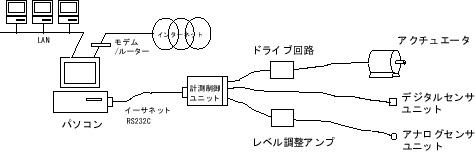
図2.2 センサ、アクチュエータの接続
「オブジェクト登録」画面で、使用するセンサ、アクチュエータをタイプ別にオブジェクトに割り付けます。
「オブジェクト登録」画面で割り付けられたオブジェクト設定データをシステムに反映する時は、「オブジェクト登録」画面で“END”ボタンを選択して「メインメニュー」へ戻り、KARACRIXコンソールの“RST”ボタンを選択してKARACRIXをリセット起動させて下さい。
|
[バイナリオブジェクト]
|
[アナログオブジェクト]
|
|
|
[イメージオブジェクト] 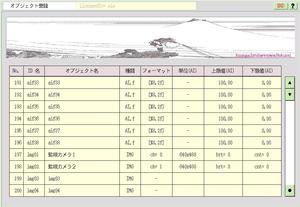
|
KARACRIXでは、計測制御ユニットにつながったセンサ、アクチュエータをオブジェクト(対象物)と呼んでいます。
KARACRIXで扱えるオブジェクトタイプは、下表のとおりです。
表2.1 オブジェクトタイプ
|
|
|
|
|||
|
入力 |
|

|
接点スイッチ ON/OFF |
BI |
Binary Input |
|
|

|
電圧 電流 抵抗 |
AI |
Analog Input |
|
|
|
 |
イメージ画像 |
IMG |
Image Input |
|
|
出力 |
|

|
接点スイッチ ON/OFF |
BO |
Binary Output |
※センサ、アクチュエータ機器は、一例を示します。
KARACRIXでは、接続する計測制御ユニットをコントロールする計測制御通信プログラムを、計測制御ユニットの通信プロトコルに合わせて作成する必要があります。計測制御通信プログラムの登録編集を「制御プログラム登録」画面で行い、同時にプログラムをコンパイルして実行モジュールを作成しておきます。
そして、「制御プログラム登録」画面で作成された実行可能な計測制御通信プログラムを起動することにより、プログラムは計測制御ユニットとの通信を開始し、KARACRIXシステムからGUI操作やプログラム操作によりコントロールができるようになります。
<計測制御通信プログラムのインストールについて>
弊社の計測制御ユニットをお使いの方は、これに対応した計測制御通信プログラムのサンプルを無償で提供していますので、「制御プログラム登録」画面に登録するだけでご利用になれます。
お使いのKaracrixBuilderソフトのバージョンによっては、計測制御通信プログラムのサンプルが既に登録されている場合がありますが、目的の計測制御ユニット用のものが登録されていない場合には、弊社HPのダウンロードページから、ご使用の計測制御ユニット用の計測制御通信プログラムをダウンロードして登録して下さい。インストールの手順は、KaracrixBuilderユーザーズマニュアル「18章
リソースファイルの入出力」→「18.2制御プログラムファイル」の解説に従って「制御プログラム登録」画面にインストール(インポート)して下さい。
なお、インストールするときにプログラム名を登録する必要がありますが、本マニュアルの以降の章で共通して引用していますので、“計測制御通信プログラム(KCXH-IOB30RTA)”として下さい。
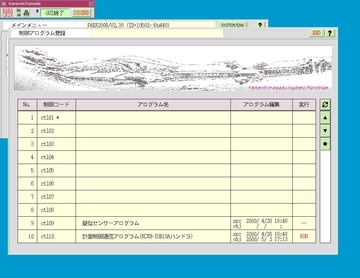
図2.4 計測制御通信プログラムの実行
監視パネルCADを使用して監視パネルを作成します。監視パネルとは、センサ、アクチュエータの動作状況をパソコンのディスプレイ上で確認したり、画面上に表現されたアイコンなどを、マウスでクリックすることによってリモート操作できるしくみを提供するものです。
<テスト用監視パネルのインストールについて>
弊社の計測制御ユニットをお使いの方は、ユニットの機能テストで使用するテスト用監視パネルを「監視パネルメニュー」の「監視パネル管理」画面に登録しておく必要があります。
お使いのKaracrixBuilderソフトのバージョンによっては、テスト用監視パネルが既に登録され使える状態になっている場合がありますが、ご利用の計測制御ユニット用のものが登録されていない場合には、弊社HPのダウンロードページに計測制御ユニット別に対応したテスト用監視パネルを用意していますので、これをダウンロードし、KaracrixBuilderユーザーズマニュアル「18章
リソースファイルの入出力」→「18.1 監視パネルファイル」の解説に従って「監視パネル管理」画面にインストール(インポート)してください。
なお、インストールする監視パネル名は、本マニュアルの以降の章で共通して引用していますので“KCXH-IOB30RTAテスト”としてください。
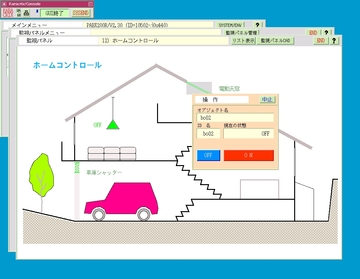
図2.5 監視パネル
センサ、アクチュエータの自動制御を行う場合は、アプリケーションプログラムを作成することになります。KARACRIXでは、C言語を使用してセンサ、アクチュエータをコントロールするプログラムを簡単に作成することができる
KCXライブラリを提供しています。各種センサ、アクチュエータは、プログラム上では“オブジェクトID”
名を使用して扱うことができます。作成したプログラムをコンパイルして実行します。
なお、プログラムの編集は、普段お使いのエディタ(vi、muleなど)をご利用して作成して頂くのが最も効率的です。作成したプログラムは、KARACRIXの制御プログラムとしてインポート(取り込む)する機能(KaracrixBuilderユーザーズマニュアル
「18章 リソースファイルの入出力」→「18.2 制御プログラムファイル」参照)をお使いください。インポートしたプログラムの小規模な変更や編集には、KARACRIXに付属の簡易エディタ機能をお使い頂くと便利です。
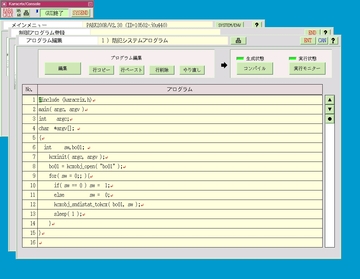
図2.6 制御プログラムの作成
以上のような手順でシステム構築を行います。
Copyright(C) All Rights Reserved. by S.I.Soubou,Inc.